在手机上怎么看wifi密码 如何在手机上查看WiFi密码
在手机上查看WiFi密码是一件很方便的事情,无论是忘记了密码还是需要与他人分享密码,都可以通过手机轻松完成,只需要进入手机的设置界面,找到WiFi选项,点击已连接的WiFi名称,就可以查看WiFi密码了。也可以通过一些第三方应用来查看密码,但要注意安全性,避免泄露个人信息。在手机上查看WiFi密码是一种简单快捷的方法,能够帮助我们更好地管理网络连接。
如何在手机上查看WiFi密码
具体方法:
1.首先我们打开手机,找到手机中的“设置”,然后点击“设置”进入设置界面,如下图:

2.在设置页面下,我们需要找到“无线和网络”,然后点击“无线和网络”进入到对应的设置页面中,如下图:
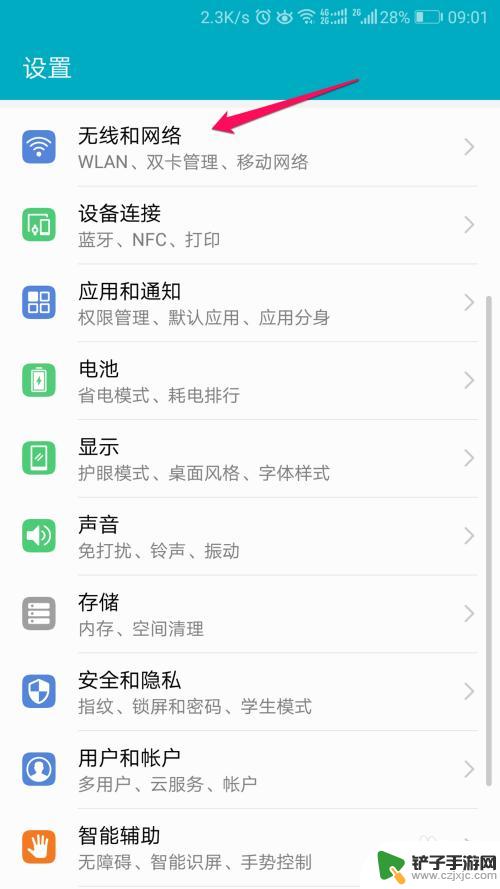
3.接下来我们皆可以看到在“无线和网络”下面有一个“WLAN”的条目了,在“WLAN”条目后面的就是手机已经连接wifi的名称。我们点击这个条目,如下图:
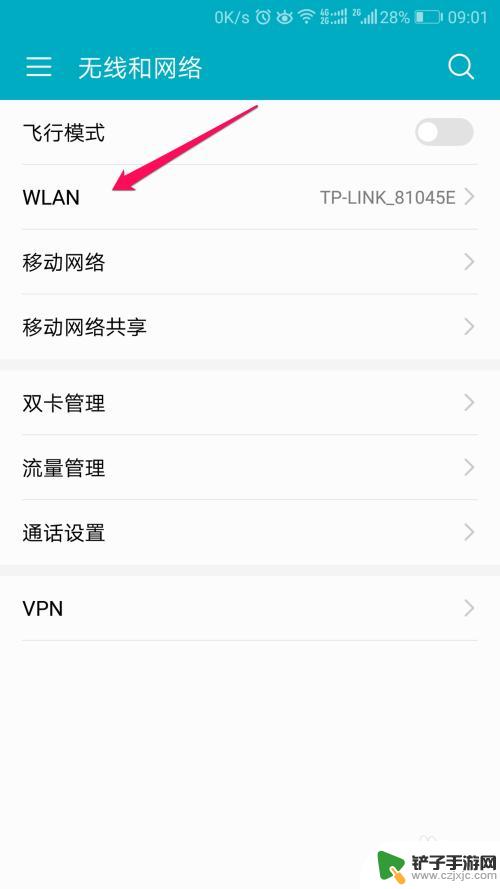
4.进入到“WLAN”条目中,我们可以在“可用WLAN列表”中发现周围的wifi。第一个wifi就是我们已经连接的wifi,我们点击一下已经连接的wifi,如下图:
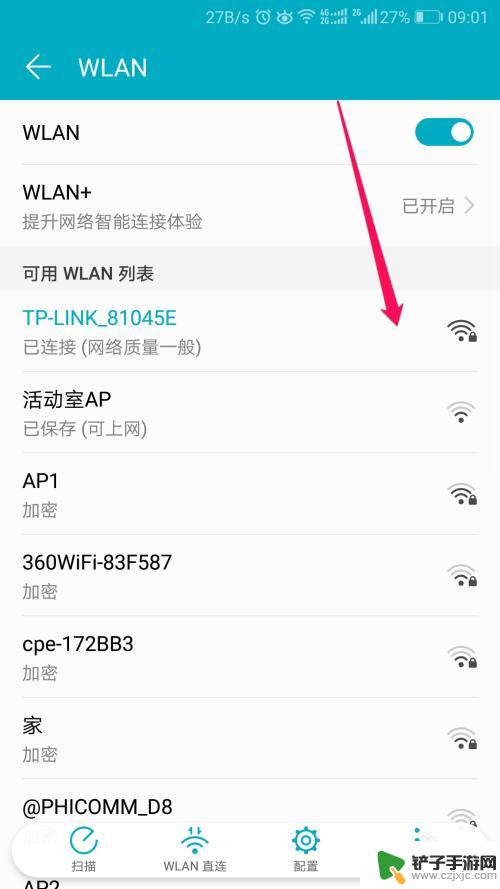
5.手机会弹出wifi的一些基础信息,还包括一个二维码,这个二维码中就包含着wifi的名称以及密码这些信息,这个时候我们将这个页面进行截屏,如下图:
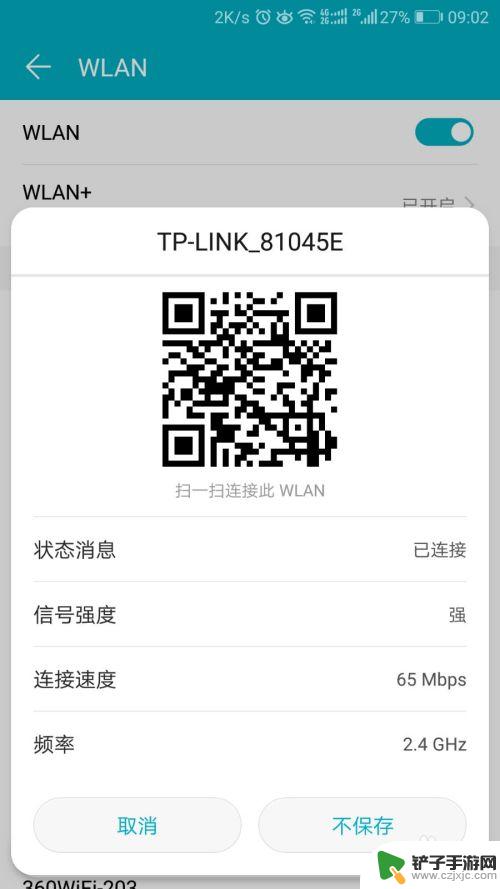
6.然后到微信中,将这个截屏发送给我们的好友,如下图:
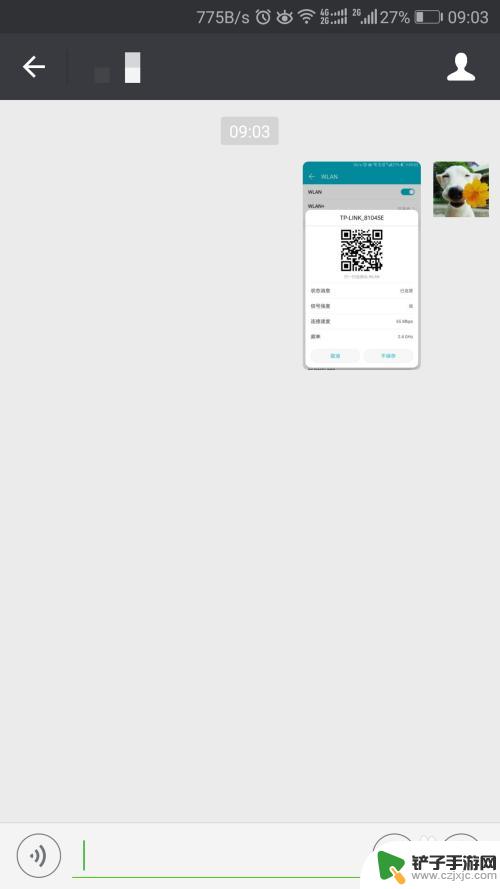
7.好友收到图片之后,点住图片不放就会出现以下的提示,这个提示告诉我们可以对这张图片进行的操作,我们选择“识别图中二维码”,如下图:
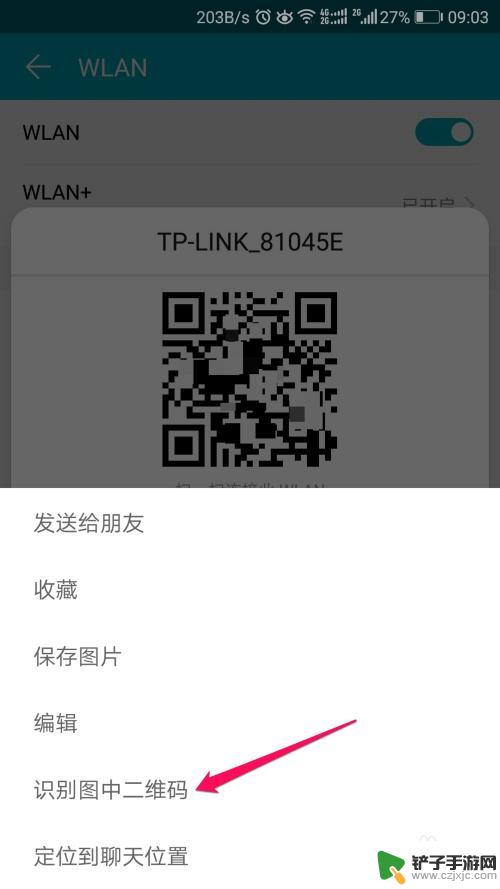
8.微信会识别出二维码中的信息,在这段信息中。“WIFI:T:”后面的信息是wifi的加密方式,“S:”后面的信息是wifi的名称,“P:”后面的信息就是我们需要的wifi的密码了,注意在信息最后会有两个“;;”这两个分号不是密码中的,而是这条信息固有的。
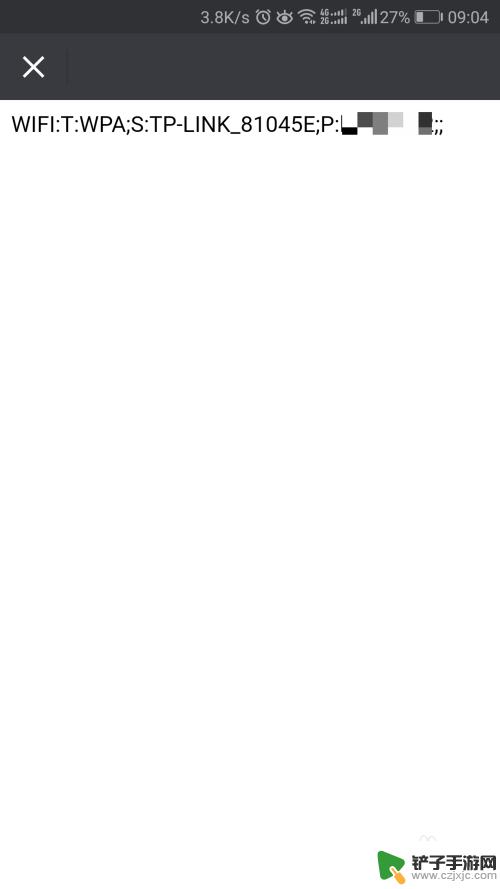
以上就是手机上查看WiFi密码的全部内容,如果您遇到这种情况,可以按照以上方法进行解决,希望能对大家有所帮助。
相关教程
-
手机上如何显示wifi密码 手机如何查看已连接WIFI的密码
-
如何查手机连接的wifi密码 手机如何查看已连接WIFI的密码
-
怎样看手机wifi密码显示 手机WiFi密码在哪里查看
-
苹果手机忘记wifi密码怎么查看 iPhone WiFi密码查看方法
-
三星手机看wifi密码 三星手机连接wifi没有密码怎么办
-
怎么在vivo手机上查看wifi密码 vivo手机查看已保存WiFi密码的方法
-
如何设置手机来红包提醒 手机微信红包提醒设置步骤
-
如何隐藏手机设备名 怎么取消QQ在线显示的手机设备信息
-
手机截屏如何找到app 华为手机截屏图片存储位置
-
苹果手机如何关闭软件扣费 如何关闭iPhone应用自动扣费














